قد تتسبب Microsoft Teams في جميع أنواع الأخطاء من وقت لآخر. عندما يحدث شيء غير متوقع ، تتوقف الخدمة عن العمل وتعرض رسالة خطأ.
في دليل اليوم ، نحن نركز على خطأ caa70004 وكيف يمكنك إصلاحه. يحدث هذا الخطأ عادةً عندما يفشل Teams في تسجيل دخولك أو عندما يتجمد التطبيق ويتعطل. ومن المثير للاهتمام أن الخطأ caa70004 يحدث غالبًا بعد إعادة تعيين كلمة مرور حساب Office أو Microsoft.
إصلاحات خطأ Microsoft Teams خطأ caa70004
تسجيل الخروج ومسح ذاكرة التخزين المؤقت
تمكن العديد من المستخدمين من إصلاح الخطأ caa70004 عن طريق تسجيل الخروج ومسح ذاكرة التخزين المؤقت. يرجى الانتباه لترتيب الخطوات التي عليك اتباعها. أولا ، تحتاج إلى تسجيل الخروج ، امسح ذاكرة التخزين المؤقتوتسجيل الدخول مرة أخرى.
فيما يلي تحليل تفصيلي للخطوات التي يجب اتباعها:
- انقر على صورة ملفك الشخصي وحدد خروج (الخيار الأخير في القائمة).
- ثم قم بتشغيل File Explorer واكتب ٪ appdata٪ \ Microsoft \ فرق.
- بمجرد أن تكون في مجلد Teams ، امسح ذاكرة التخزين المؤقت للمجلدات التالية واحدًا تلو الآخر:

- \٪ appdata٪ \ Microsoft \ فرق \ ذاكرة التخزين المؤقت للتطبيق \ ذاكرة التخزين المؤقت.
- \٪ appdata٪ \ Microsoft \ فرق \ blob_storage.
- \٪ appdata٪ \ Microsoft \ فرق \ قواعد بيانات.
- \٪ appdata٪ \ Microsoft \ فرق \ GPUcache.
- \٪ appdata٪ \ Microsoft \ فرق \ IndexedDB.
- \٪ appdata٪ \ Microsoft \ فرق \ التخزين المحلي.
- \٪ appdata٪ \ Microsoft \ فرق \ tmp.
- قم بإعادة تشغيل جهاز الحاسوب الخاص بك. أعد تشغيل Teams وأعد تسجيل الدخول. تحقق مما إذا كان الخطأ caa70004 قد اختفى.
قم بتمكين TLS في خيارات الإنترنت
إذا تم إيقاف تشغيل TLS ، فقم بتمكين الإعداد وتحقق مما إذا كان هذا الحل السريع قد حل المشكلة.
- نوع 'خيارات الإنترنت"في شريط بحث Windows.
- يختار خيارات الإنترنت وانقر على متقدم التبويب.
- ثم قم بتوسيع حماية الجزء.
- تأكد TLS 1.1.1 تحديث و TLS 1.2 تم تمكين. حدد المربعين إذا لزم الأمر.

- اضغط على "موافق" وأعد تشغيل Teams.
إعادة تعيين خيارات الإنترنت
اقترح مستخدمون آخرون ذلك إعادة ضبط إعدادات الإنترنت الخاصة بك قد تسوي الخطأ.
- انقر بزر الماوس الأيمن على أيقونة الفرق في شريط المهام وحدد استقال.
- ثم اذهب الى خيارات الإنترنت → متقدم → إعادة ضبط.
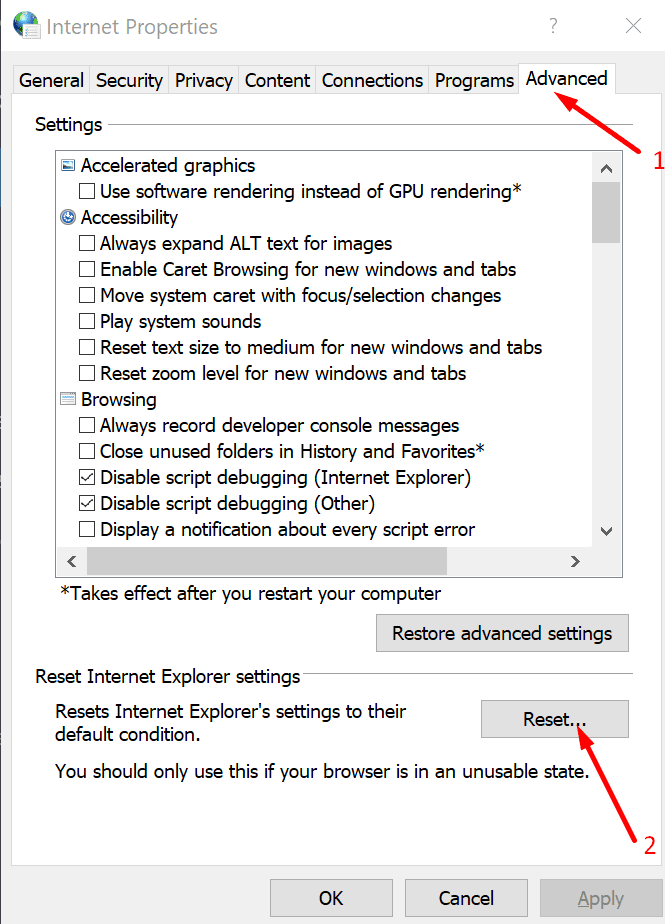
- أغلق النافذة وأعد تشغيل Teams. تحقق مما إذا كان الخطأ قد اختفى.
أغلق البرامج الأخرى
قد تؤدي بعض التطبيقات والبرامج التي تقوم بتشغيلها في الخلفية إلى تشغيل خطأ Teams caa70004. على سبيل المثال ، أكد العديد من المستخدمين الذين استخدموا منتجات Cisco أو شبكات VPN أنهم بحاجة إلى قطع الاتصال بشركة Cisco أو VPN لديهم لتسجيل الدخول إلى Teams.
إذا كنت تستخدم Cisco أو برامج أخرى مماثلة ، فقم بتسجيل الخروج من حسابك. أفضل طريقة هي إغلاق كافة برامج الخلفية. يمكنك استعمال ال مدير المهام للقيام بذلك. اذهب إلى العمليات علامة التبويب ، حدد البرنامج الذي تريد إغلاقه وانقر فوق إنهاء المهمة.
ثم أعد تشغيل Teams وحاول تسجيل الدخول. إذا تم تسجيل الدخول بنجاح ، فيمكنك إعادة الاتصال بـ Cisco أو حلول البرامج الأخرى.
أكد المستخدمون الآخرون أنهم أصلحوا المشكلة عن طريق إيقاف تشغيل برنامج مكافحة الفيروسات وجدار الحماية مؤقتًا. لذلك ، قم بتعطيل برنامج الأمان الخاص بك ، وقم بتسجيل الدخول إلى Teams ، وأعد تمكين الحماية من الفيروسات وجدار الحماية.
أعد تثبيت حزم ADAL أو Live ID
قد يشير خطأ Teams caa70004 أيضًا إلى فشل المصادقة بسبب فقدان معلومات الحزمة حول مكتبة مصادقة Active Directory (ADAL) أو Live ID. يجب أن تؤدي إعادة تثبيت هذه الحزم إلى حل المشكلة.
- يطلق بوويرشيل مع حقوق المسؤول.
- إذا كان الخطأ caa70004 يؤثر على حساب العمل ، فأعد تثبيت حزمة ADAL عن طريق تشغيل هذا الأمر:
- إذا كان (-not (Get-AppxPackage Microsoft. AAD.BrokerPlugin)) {Add-AppxPackage -Register “$ env: windir \ SystemApps \ Microsoft. AAD.BrokerPlugin_cw5n1h2txyewy \ Appxmanifest.xml ”-DisableDevelopmentMode -ForceApplicationShutdown} Get-AppxPackage Microsoft. AAD.BrokerPlugin
- من ناحية أخرى ، إذا كان الخطأ caa70004 يؤثر على حساب شخصي ، فقم بتشغيل الأمر التالي لإعادة تثبيت حزمة Live ID:
- إذا كان (-not (Get-AppxPackage Microsoft. شبابيك. CloudExperienceHost)) {Add-AppxPackage -Register “$ env: windir \ SystemApps \ Microsoft. شبابيك. CloudExperienceHost_cw5n1h2txyewy \ Appxmanifest.xml ”-DisableDevelopmentMode -ForceApplicationShutdown} Get-AppxPackage Microsoft. شبابيك. CloudExperienceHost
- بعد تشغيل أي من هذه الأوامر ، سيظهر مؤشر تقدم على الشاشة يعرض معلومات حول عملية تثبيت الحزمة.
- عند انتهاء العملية ، أعد تشغيل الكمبيوتر ، وقم بتشغيل Teams ، وحاول تسجيل الدخول.
أضف حساب Office 365 إلى قائمة موارد المستخدمين
- انقر فوق قائمة ابدأ ثم انقر فوق ملف حساب المستخدم (أو أيقونة الصورة الظلية). او اذهب الى إعدادات → حسابات.
- يختار تغيير إعدادات الحساب.
- ثم انقر فوق الوصول إلى العمل أو المدرسة (الجزء الأيمن).

- انقر على + ربط اختيار. استخدم بيانات اعتماد Office 365 لتسجيل الدخول.
- يجب أن يكون الحساب الجديد مرئيًا على الشاشة. حاول فتح Teams مرة أخرى.
- إذا طُلب منك ، أدخل عنوان بريدك الإلكتروني. يجب أن تكون الآن قادرًا على تسجيل الدخول بدون مصادقة نفسك مرة أخرى.
إذا استمر الخطأ ، فحاول مسح بيانات اعتماد Windows. للحصول على تعليمات مفصلة ، افتح دليل استكشاف الأخطاء وإصلاحها وتذهب إلى امسح قسم مدير اعتماد Windows.
إذا لم ينجح شيء ، فقم بإلغاء تثبيت تطبيق Teams وإعادة تثبيته. أخبرنا إذا تمكنت من حل هذه المشكلة.